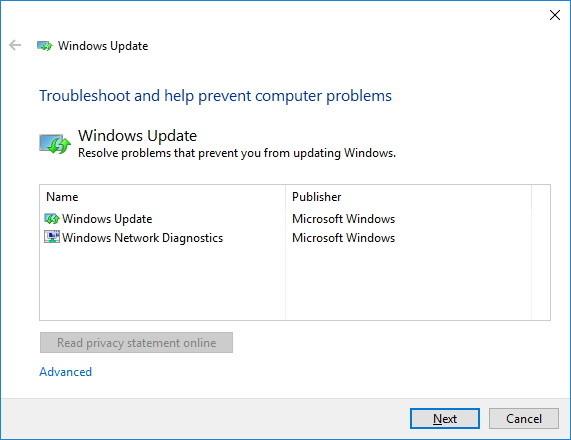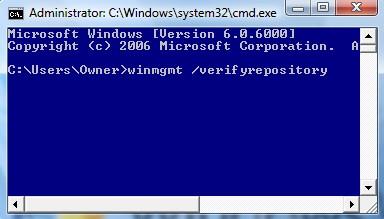Windows Defender е една от изключително ефективните антивирусни програми, помагаща в борбата с злонамерен софтуер, злонамерен софтуер, шпионски софтуер... и защита на компютъра ви. Това е безплатна програма, която Microsoft предоставя на потребителите на Windows. Windows Defender позволява на потребителите да планират сканиране или да планират автоматично сканиране....
В някои случаи обаче при отваряне на Windows Defender получавате съобщение за грешка: „Windows Defender е изключен и не наблюдава компютъра ви “.
Тази грешка може да се дължи на факта, че по време на инсталирането на програма определен антивирусен софтуер Windows Defender е бил деактивиран. За да коригирате горните грешки, следвайте стъпките по-долу:

1. Отворете Центъра за действие и проверете дали Windows Defender е активиран или не.
2. Стартирайте services.msc, за да отворите Services Manager. Уверете се, че услугата Windows Defender е активирана и зададена на Автоматично.
3. Регистрирайте DLL файла.
Изпълнете всяка команда по-долу в прозореца на повдигнатия команден ред, след всяка команда натиснете Enter:
regsvr32 wuaueng.dll
regsvr32 wucltui.dll
regsvr32 softpub.dll
regsvr32 wintrust.dll
regsvr32 initpki.dll
regsvr32 wups.dll
regsvr32 wuweb.dll
regsvr32 atl.dll
regsvr32 mssip32.dll
4. Сега на екрана Центърът за сигурност на Windows ще ви подкани да „Проверете настройките“ в раздела Защита от зловреден софтуер. Вашата задача е да щракнете върху Включване сега.
На екрана ще се появи съобщение за грешка: „Няма налични нови дефиниции за изтегляне за Windows Defender“.
В този случай причината за грешката най-вероятно се дължи на неподходящо WMI хранилище. Рестартирайте WMI хранилището, за да коригирате тази грешка.
Отворете командния ред под Admin, въведете командата по-долу и натиснете Enter:
winmgmt /verifyrepository
Ако получите съобщението "WMI repository is not consistent" , изпълнете следната команда:
winmgmt /салвагерепозиторий
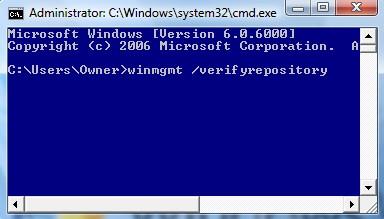
Тази команда ще провери целостта на WMI хранилището и ще коригира проблемите. Рестартирайте компютъра си, след което опитайте да активирате Windows Defender.
Ако получите съобщението: "winmgmt /salvagerepository е неуспешно" , игнорирайте съобщението и изпълнете отново командата winmgmt /salvagerepository .
Вижте още няколко статии по-долу:
Късмет!